הגבל את רוחב הפס של Windows Update ברקע ב-Windows 10
החל מעדכון Windows 10 Fall Creators Update, אפשר להגביל את רוחב הפס של Windows Update ברקע ולמנוע מ-Windows 10 להשתמש בכל חיבור האינטרנט שלך כדי להוריד עדכונים ענקיים. בואו נראה כיצד להגדיר תכונה שימושית זו.
פרסומת
כפי שאתה אולי כבר יודע, יש דרך לדחות שדרוגים ב-Windows 10. המשתמש יכול לדחות עדכוני תכונות כדי למנוע התקנה של מבנה חדש, או לדחות עדכוני איכות. ישנה גם אפשרות להחליף את ענף העדכונים מ"סניף נוכחי" ל"סניף נוכחי לעסקים" שמקבל עדכונים הרבה יותר מאוחר. עם זאת, דחיית העדכונים אינה משנה את העובדה שהעדכונים גדולים למדי ויש להתקין אותם במוקדם או במאוחר.
Windows 10 Fall Creators Update, המכונה גרסה 1709, מוסיף גם את היכולת להגביל את רוחב הפס הזמין עבור Windows Update. לכן, בעת עדכון, Windows 10 לא יהרוג את מהירות האינטרנט שלך, ותוכל לגלוש באתרי אינטרנט, להזרים סרטונים ולעשות כל מה שדורש רוחב פס. אפשרות זו תהיה מוערכת מאוד על ידי משתמשים עם חיבור איטי לאינטרנט.
Windows Update תמיד השתמש ב-Background Intelligent Transfer Service (BITS) כדי להוריד עדכונים. BITS משתמש ברוחב פס סרק כדי להשיג אותם, אז בתיאוריה, אם אתה משתמש פעיל באינטרנט שלך למשהו אחרת, האלגוריתם להורדת עדכונים צריך לחוש זאת ולבטל או להוריד את רוחב הפס שלו צְרִיכָה. עם זאת, בשל הגודל והתדירות של עדכוני ווינדוס 10, נראה שזה לא ממש עובד טוב במערכת ההפעלה העדכנית ביותר, בהשוואה למהדורות קודמות של Windows. משתמשים רבים התלוננו כי עדכוני Windows 10 משבשים את הפעילויות המקוונות שלהם יותר מדי. האפשרות החדשה שנוספה לשלוט ברוחב הפס אמורה לפייס חלק מהתלונות הללו.
המידע שלהלן מיושן. אם אתה מפעיל את Windows 10 build 17035 ומעלה, אתה יכול להגדיר את מגבלת הרקע והחזית של Windows Update בנפרד. כדאי לעיין במדריך המעודכן כאן:
הגבל את רוחב הפס של Windows Update ב-Windows 10
תוכל למצוא את מספר ה-build שלך ב-Windows 10 על ידי מעקב השלבים הללו.
כדי להגביל את רוחב הפס של Windows Update ברקע ב-Windows 10, תעשה את הדברים הבאים.
- פתח את ה אפליקציית הגדרות.

- עבור אל עדכון ואבטחה -> Windows Update.

- בצד ימין, לחץ על אפשרויות מתקדמות.

- בעמוד הבא, לחץ על הקישור אופטימיזציה של משלוח בתחתית. ראה את צילום המסך למטה:

- בחלק התחתון של אופטימיזציה של משלוח לדף, לחץ על הקישור אפשרויות מתקדמות.

- על הדף אפשרויות מתקדמות, הגדר את האפשרויות הניתנות תחת הורדת הגדרות. המחוון הראשון בצילום המסך למטה אחראי למגבלת רוחב הפס של ההורדה.
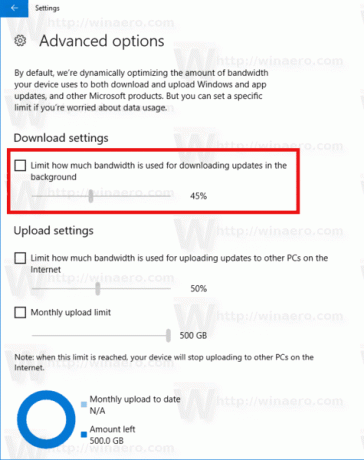
זהו זה.
טיפ: על אופטימיזציה של משלוח בדף, יש קישור "מעקב פעילות". זה פותח את העמוד הבא:
זה פותח את העמוד הבא:
שם, אתה יכול לראות תצוגה יפה של סטטיסטיקת התנועה שלך הקשורה ל-Windows Update.
הנה איך להגדיר תכונה זו עם תיקון רישום.
הגבל את רוחב הפס של Windows Update עם תיקון רישום
אתה צריך היכנס כמנהל לפני שנמשיך.
- פתח את ה אפליקציית עורך הרישום.
- עבור אל מפתח הרישום הבא.
HKEY_LOCAL_MACHINE\SOFTWARE\Microsoft\Windows\CurrentVersion\DeliveryOptimization\Settings
ראה כיצד לעבור אל מפתח רישום בלחיצה אחת.
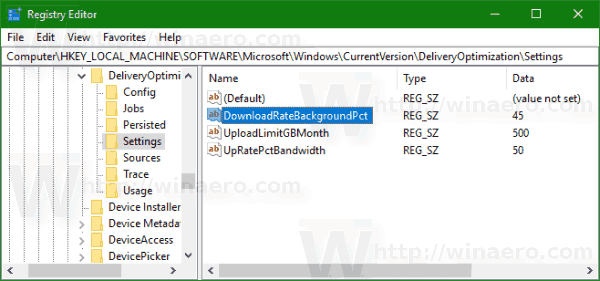
- בצד ימין, שנה או צור ערך מחרוזת חדש DownloadRateBackgroundPct.
- הגדר את נתוני הערך שלו למספר בין 5 ל-100 עבור אחוז רוחב הפס שאליו ברצונך להגביל את Windows Update.
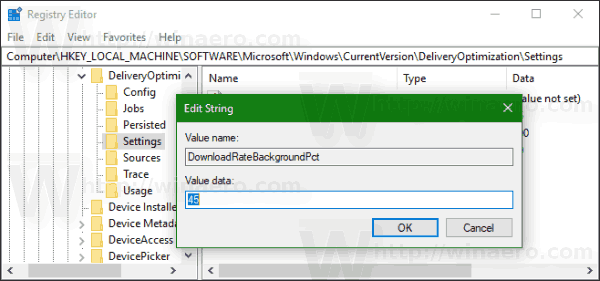
- כדי להגדיר את מגבלת רוחב הפס המשמש לעדכונים שהועלו למחשבים אחרים, שנה או צור ערך מחרוזת UpRatePctBandwidth. שוב, הגדר את הערך שלו למספר בין 5 ל-100.
- כדי לשנות את מגבלת ההעלאה החודשית, שנה את ערך המחרוזת UploadLimitGBMonth. הזן מספר בין 5 ל-500 כדי להגדיר את כמות GBs כמגבלת ההעלאה החודשית.

- הפעל מחדש את Windows 10.
תודה רבה לניק אוף ספר האספנים על מתן טיפ לנו.

